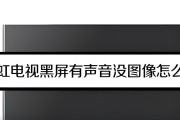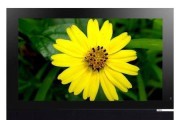电脑黑屏是一个令人头疼且普遍遇到的问题,它可以由多种原因引起,包括硬件故障和系统问题。很多人遇到黑屏时的第一反应便是抱有电脑坏掉的担忧。然而,在您计划将爱机送至维修站前,不妨先跟随本文深入探讨和学习电脑黑屏的潜在原因及解决方法。接下来,我们将逐步分析导致电脑黑屏的常见硬件故障和系统问题,并提供相对应的排查和解决步骤。通过本文,您将能够对电脑黑屏这一现象有一个全面的理解,并学会一些基本的诊断与处理技巧。
硬件故障导致的电脑黑屏
电脑硬件出现故障是造成黑屏的常见原因之一。本小节将介绍一些硬件层面可能的问题及解决方法。
显示器或连接线问题
当显示器或连接线出现故障时,电脑主机通常正常运转,但用户无法看到任何图像输出。
1.检查显示器电源:首先确认显示器电源线和电源开关是否正常。
2.尝试更换显示输出线缆:比如VGA、DVI、HDMI或DisplayPort线缆。尝试不同的端口看是否能解决问题。
3.检查信号源:确保显示器设置为正确的信号源输入。
4.更换显示器测试:如果条件允许,使用另一台显示器进行测试,以确定是否为显示器故障。
内存故障
内存条可能出现接触不良或损坏。
1.关闭电源并断开电源:确保安全,再进行检查。
2.打开机箱检查内存条:确认内存条没有松动,金手指部分干净无氧化。
3.内存条清理或重插:用橡皮擦轻轻擦拭金手指后重新插入内存槽。
硬盘故障
硬盘故障可能导致电脑无法启动。
1.硬盘指示灯检查:检查硬盘指示灯是否亮起,了解硬盘是否正常工作。
2.使用检测工具:使用硬盘检测软件来排查硬盘健康状况。
3.更换硬盘测试:如果怀疑硬盘存在问题,可以尝试更换一块硬盘来测试电脑是否能够正常启动。
主板和电源问题
主板或电源故障也会导致电脑黑屏。
1.检查电源:确认电源的供电是否稳定,电源线是否连接良好。
2.主板报警灯观察:一些主板会有故障报警灯,若亮起可根据主板说明书了解含义。
3.尝试更换电源:如果条件允许,更换一个已知良好的电源设备,看看是否能够正常开机。

系统问题导致的电脑黑屏
除了硬件故障,电脑软件系统问题同样可能导致黑屏现象,下面将详细介绍这些可能的原因。
操作系统启动失败
操作系统装载错误或损坏可能导致启动失败。
1.系统修复启动盘:利用Windows安装盘或USB启动盘尝试修复。
2.系统文件检查:利用命令提示符运行系统文件检查器(SFC/scannow)工具修复损坏的系统文件。
3.启动至安全模式:尝试启动至安全模式,通过排除法确认哪个应用程序或服务导致了黑屏。
显卡驱动问题
过时或损坏的显卡驱动程序也可能导致黑屏。
1.卸载并重新安装驱动:如果怀疑显卡驱动有问题,可卸载当前驱动程序,然后下载并安装最新版本。
2.进入安全模式卸载:在某些情况下,可能需要先以安全模式启动,才能卸载驱动程序。
3.使用系统还原:如果新装的驱动导致问题,可以尝试使用系统还原点回到之前的状态。

建议与预防措施
在介绍完可能的原因及解决方法后,下面提供一些预防电脑黑屏的建议和措施。
定期维护
定期清理电脑内部灰尘,检查硬件连接是否稳固,这可以减少硬件故障的发生。
软件更新
定期更新操作系统及驱动程序,尤其是显卡驱动,避免因为兼容性问题导致黑屏。
定期备份
重要文件应该定期备份,以防止不可预测的系统崩溃导致数据丢失。

使用电源保护方案
建议使用不间断电源(UPS),在电力波动或突然停电时保护电脑硬件不受损害。
总体诊断流程
1.检查外设:确认显示器、键盘、鼠标等外围设备正常工作。
2.硬件检测:初步判断硬件有无故障,例如内存、硬盘、显卡和电源。
3.软件诊断:如果硬件正常,则进行系统诊断,如修复启动、系统文件检查。
4.尝试修复引导:如进入安全模式或使用系统修复盘尝试引导电脑。
在处理电脑黑屏问题时,保持冷静和系统性地诊断非常重要。很多时候,虽然问题看似复杂,但通过仔细检查和分析,可以找到其中的原因并妥善解决。希望上述内容能帮助您在电脑遇到黑屏烦恼时,能够有所参考和帮助,从而迅速恢复正常的电脑使用。
标签: #为什么